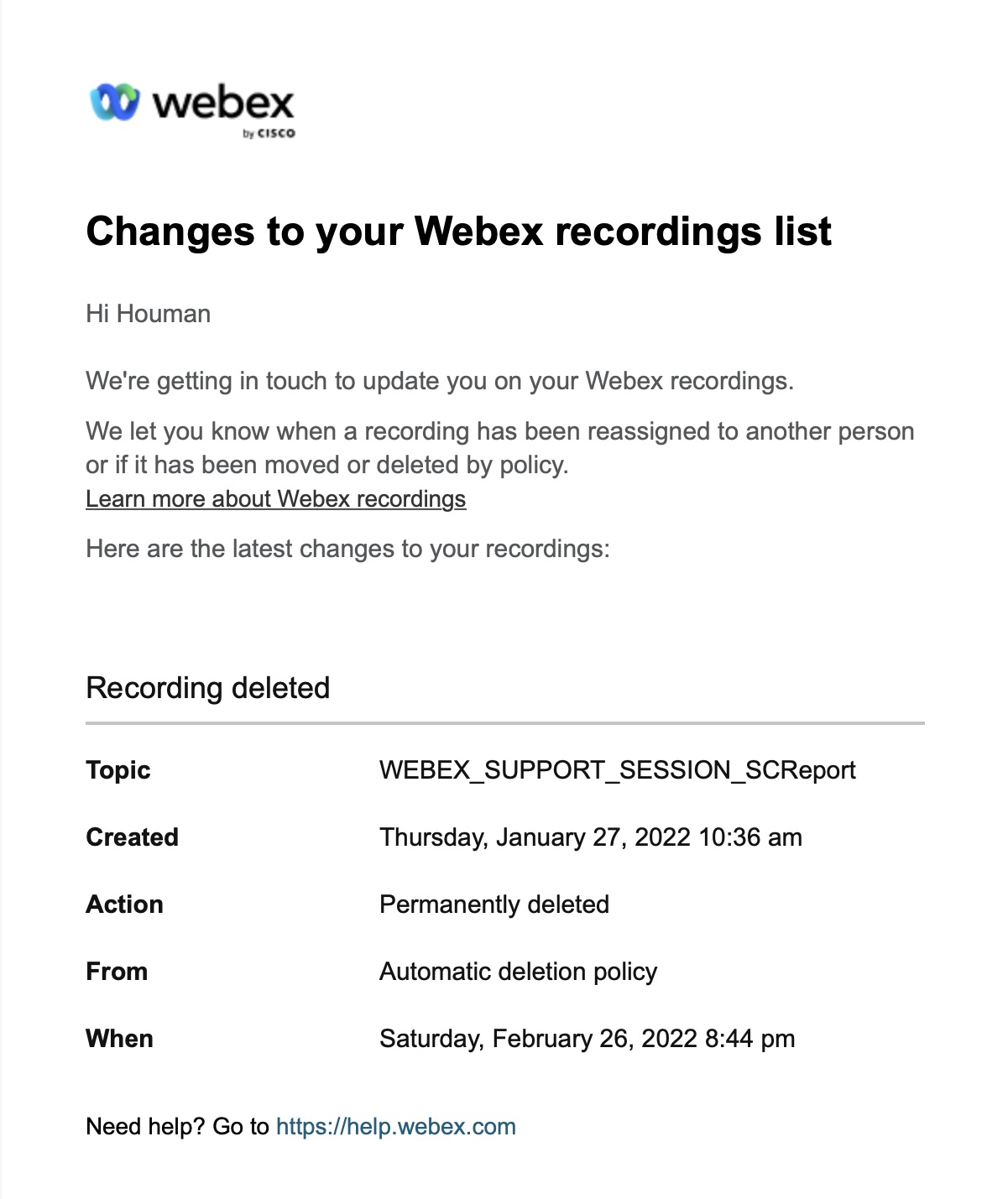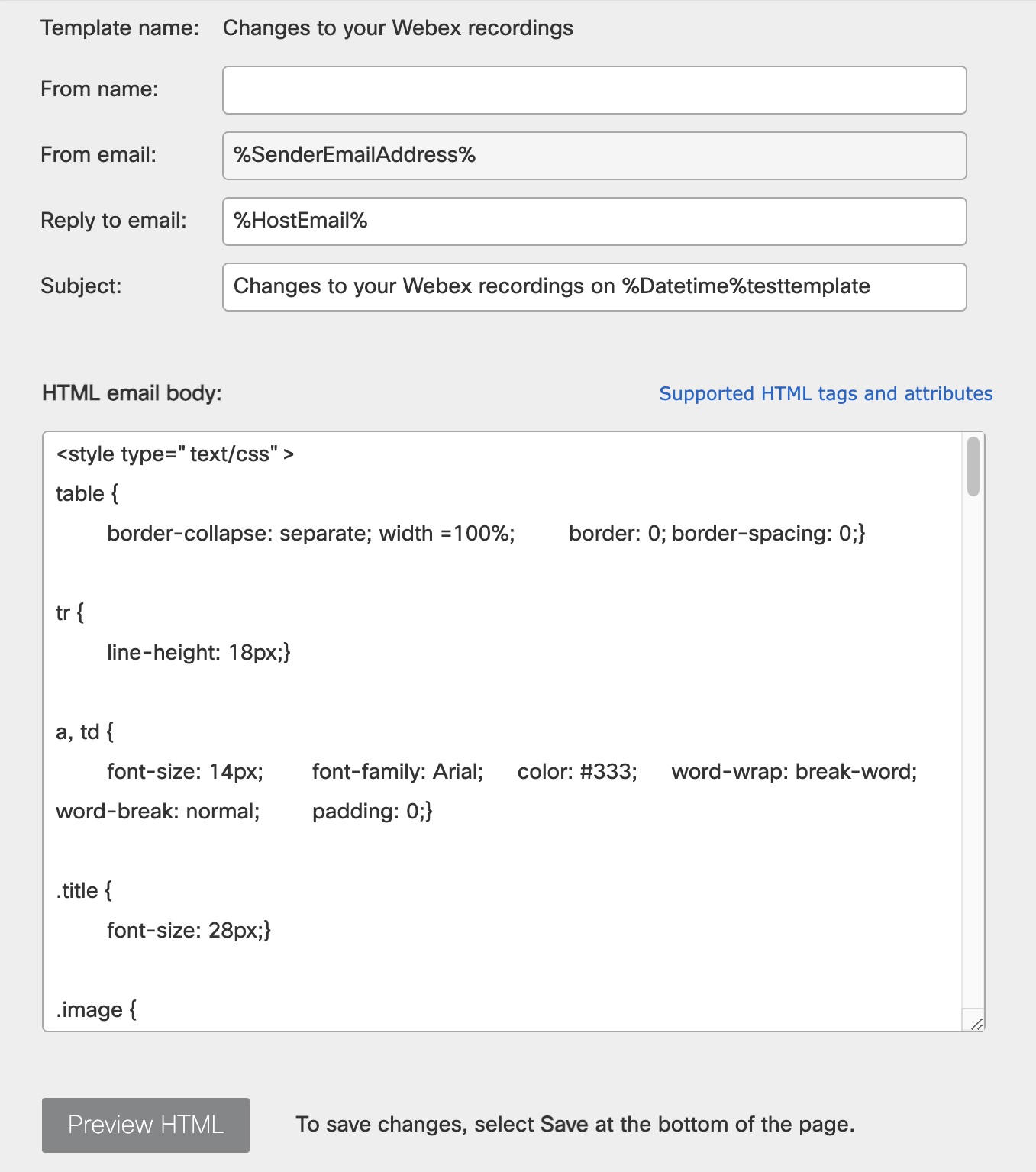Wysyłanie powiadomień e-mail o aktualizacjach statusu nagrywania
 Opinia?
Opinia?Jeśli włączysz tę funkcję, gospodarze (lub właściciele nagrań) będą otrzymywać powiadomienia e-mail o następujących zmianach stanu ich nagrań.
-
Automatyczne usuwanie – Webex automatycznie usuwa nagrania starsze niż ustawione zasady przechowywania dla Twojej witryny. Ten proces działa codziennie i przenosi usunięte nagrania do kosza. Webex automatycznie usuwa nagrania przechowywane w koszu przez ponad 30 dni.
-
Zmiana przypisania – administratorzy mogą przypisać własność nagrań nowemu właścicielowi. Zmiana przypisania jest przydatna do zachowania nagrań, gdy pierwotny właściciel opuszcza organizację. Webex wysyła wiadomość e-mail do nowego właściciela, a jeśli konto jest nadal aktywne, do pierwotnego właściciela.
-
Przenoszenie do kosza (Zarządzanie nagraniami) lub przywracanie z tej strony – administratorzy mogą przenosić nagrania do kosza lub przywracać je z kosza.
-
Usuwanie lub opróżnianie strony Kosz (Zarządzanie nagraniami) – administratorzy mogą usuwać określone nagrania z kosza lub opróżniać kosz, aby usunąć je wszystkie.
-
Usuń nagrania (Edytuj stronę użytkownika ) – administratorzy mogą usuwać wszystkie nagrania należące do użytkownika. Jeśli konto użytkownika jest aktywne, Webex przenosi nagrania do kosza i wysyła wiadomość e-mail. Jeśli konto nie jest aktywne, Webex trwale usuwa nagrania.
Aby uzyskać więcej informacji na temat zarządzania nagrywaniem, zobacz następujące artykuły:
| 1 |
Zaloguj się do Administracji witryny Webex i przejdź do . |
| 2 |
Przewiń do pozycji Opcje witrynyi zaznacz pole wyboru Wyślij alert e-mail dla wszystkich aktualizacji stanu nagrywania.
|
| 3 |
Kliknij opcję Aktualizuj. |
| 1 |
Z widoku odbiorcy w https://admin.webex.comprogramie , przejdź do usługi i w obszarze Spotkaniewybierz pozycję Witryny. |
| 2 |
Wybierz witrynę Webex, dla której chcesz zmienić ustawienia, i kliknij opcję Konfiguruj witrynę. |
| 3 |
W części Ustawienia ogólne wybierz Opcje witryny. |
| 4 |
Zaznacz pole wyboru Wyślij alert e-mail dla wszystkich aktualizacji stanu nagrywania.
|
| 5 |
Kliknij opcję Aktualizuj. |
Poniższy przykład zawiera przykładową wiadomość e-mail, a także odpowiedni szablon wiadomości e-mail. W tym przykładzie wiadomość e-mail zawiera powiadomienie, że Webex trwale usunął nagranie, zgodnie z zasadami automatycznego usuwania witryny.
Aby uzyskać więcej informacji na temat konfigurowania szablonów wiadomości e-mail dla witryny, zobacz Dostosowywanie szablonówwiadomości e-mail.